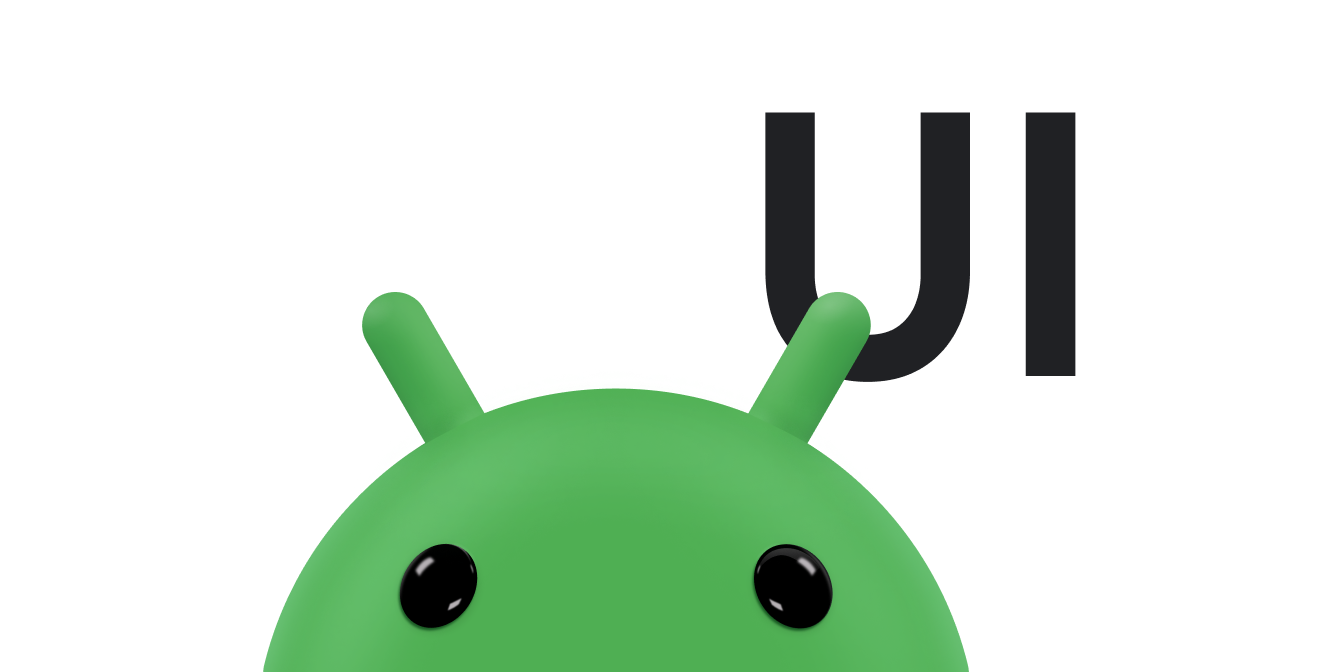Kayan işlem düğmesi (FAB), uygulamanızın kullanıcı arayüzündeki birincil işlemi tetikleyen dairesel bir düğmedir. Bu belgede, düzeninize nasıl FAB ekleyeceğiniz, görünümünü nasıl özelleştireceğiniz ve düğme dokunmalarına nasıl yanıt vereceğiniz gösterilmektedir.
Uygulamanız için Materyal Tasarım kurallarına uygun bir FAB tasarlama hakkında daha fazla bilgi edinmek için Materyal Tasarım FAB başlıklı makaleyi inceleyin.
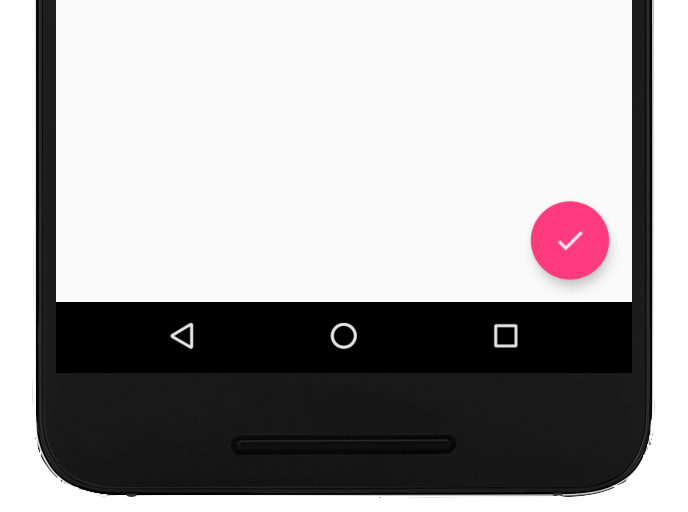
Kayan işlem düğmesini düzeninize ekleme
Aşağıdaki kodda, FloatingActionButton öğesinin düzen dosyanızda nasıl göründüğü gösterilmektedir:
<com.google.android.material.floatingactionbutton.FloatingActionButton android:id="@+id/fab" android:layout_width="wrap_content" android:layout_height="wrap_content" android:layout_gravity="end|bottom" android:src="@drawable/ic_my_icon" android:contentDescription="@string/submit" android:layout_margin="16dp" />
Varsayılan olarak, bir kayan işlem düğmesi colorAccent özelliğiyle renklendirilir. Bu özelliği temanın renk paletiyle özelleştirebilirsiniz.
Aşağıdakiler gibi diğer FAB özelliklerini XML özellikleri veya ilgili yöntemleri kullanarak yapılandırabilirsiniz:
app:fabSizeözelliği veyasetSize()yöntemi kullanılarak belirlenen FAB boyutuapp:rippleColorözelliğini veyasetRippleColor()yöntemini kullanarak düğmenin dalgalanma rengiandroid:srcözelliğini veyasetImageDrawable()yöntemini kullanarak FAB simgesi
Düğme dokunmalarına yanıt verme
Ardından, FAB dokunmalarını işlemek için bir View.OnClickListener uygulayabilirsiniz. Örneğin, aşağıdaki kod, kullanıcı KDA'ya dokunduğunda Snackbar simgesini gösterir:
Kotlin
val fab: View = findViewById(R.id.fab) fab.setOnClickListener { view -> Snackbar.make(view, "Here's a Snackbar", Snackbar.LENGTH_LONG) .setAction("Action", null) .show() }
Java
FloatingActionButton fab = findViewById(R.id.fab); fab.setOnClickListener(new View.OnClickListener() { @Override public void onClick(View view) { Snackbar.make(view, "Here's a Snackbar", Snackbar.LENGTH_LONG) .setAction("Action", null).show(); } });
FAB'nin özellikleri hakkında daha fazla bilgi için FloatingActionButton API referansına bakın.